
Это программное обеспечение будет поддерживать ваши драйверы в рабочем состоянии, тем самым защищая вас от распространенных компьютерных ошибок и сбоев оборудования. Проверьте все свои драйверы сейчас за 3 простых шага:
- Скачать DriverFix (проверенный файл загрузки).
- Нажмите Начать сканирование найти все проблемные драйверы.
- Нажмите Обновите драйверы чтобы получить новые версии и избежать сбоев в работе системы.
- DriverFix был загружен 0 читатели в этом месяце.
Обновление Windows 10 Creators наконец-то здесь, принося с собой улучшения, которые служат возрождению наиболее критикуемых функций Windows 10 в программном обеспечении, таком как Край браузер. Однако, как и в случае с предыдущими крупными обновлениями Windows, у нас также есть немало проблем. Несмотря на то, что новая версия долгое время тестировалась с помощью инсайдеров, после установки возникло несколько проблем. Похоже, проблема активации - одна из них, когда некоторые пользователи теряют лицензию после обновления. Что еще хуже, они не смогли активировать Windows 10.
К счастью, мы подготовили несколько обходных путей, чтобы вы могли решить эту проблему. Итак, если у вас возникли трудности с установкой, эти шаги стоит попробовать.
Как решить проблемы с активацией Creators Update
Использовать цифровую лицензию
Как вы, вероятно, знаете, ваш лицензионный ключ активации связан с вашей учетной записью Microsoft. Более того, вы сможете активировать приобретенную Windows 10, выполнив несколько простых шагов, войдя в свою учетную запись Microsoft. Итак, если вы связали свою учетную запись Microsoft с цифровой лицензией, следуйте этим инструкциям, чтобы активировать Windows:
- Перейдите в Настройки.
- Откройте Обновление и безопасность.
- Щелкните Активация.
- В разделе «Добавить учетную запись Microsoft» нажмите «Добавить учетную запись».
- Введите свой адрес электронной почты и пароль и войдите в систему.
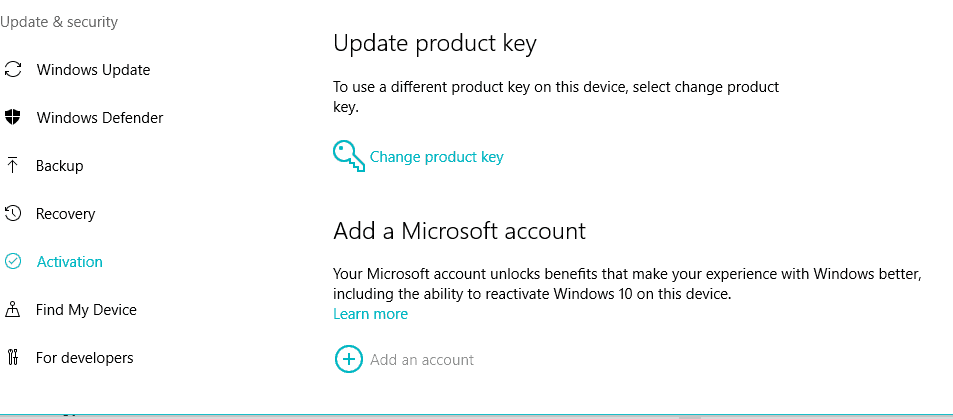
- Теперь ваша копия Windows 10 должна быть активирована.
Однако, если у вас все еще возникают проблемы с процедурой активации, попробуйте другие решения.
Устраните проблему с помощью средства устранения неполадок активации
Если активация цифровой лицензии не удалась, вы можете запустить средство устранения неполадок активации на вкладке «Активация». Этот инструмент проверяет наличие конфликтов активации и, надеюсь, разрешит их. Это способ запустить его:
- Перейти к настройкам.
- Откройте Обновление и безопасность.
- Щелкните Активация.
- Нажмите на средство устранения неполадок.
Это запустит процедуру, и инструмент будет искать вашу лицензию. Если лицензия доступна, система будет автоматически активирована после завершения процесса.
Отключить сторонний антивирус
Другой известный виновник проблемы с активацией - антивирус. Поскольку Windows 10 предлагает Защитник Windows, встроенное решение безопасности, дополнительное программное обеспечение может вызвать конфликт и помешать загрузке / установке некоторых важных частей Creators Update, что приведет к потере лицензии. Поэтому, прежде чем проверять наличие обновлений, отключите любое стороннее антивирусное программное обеспечение, по крайней мере, до завершения процедуры установки.
Кроме того, вы также можете отключить Защитник Windows и брандмауэр Windows. Однако настоятельно рекомендуется снова включить их после успешной установки Creators Update и его активации. Следуйте этим инструкциям, чтобы отключить Защитник Windows и брандмауэр Windows:
- Откройте Защитник Windows из области уведомлений.
- Щелкните Настройки.
- Отключите защиту в реальном времени.
- Теперь перейдите в Панель управления.
- Щелкните Система и безопасность.
- Щелкните брандмауэр Windows.
- Слева выберите Включить или выключить брандмауэр Windows.

- Отключите брандмауэр Windows как для частной, так и для общедоступной сети и нажмите ОК.
- Попробуйте активировать Windows еще раз.
После того, как вы отключили обе функции, все возможные конфликты должны быть разрешены. С другой стороны, если вам не удается активировать Windows, выполните следующие действия.
Установите соответствующую редакцию
Обязательно установите соответствующую версию Windows 10, которую вы уже приобрели. Проще говоря, вы не можете активировать Windows 10 Enterprise, если у вас есть Home Edition. Итак, если вы допустили ошибку и установили неправильную версию, единственное решение - переустановить систему.
Чтобы узнать подробности об установленном выпуске Windows, выполните следующие действия.
- Перейти к настройкам.
- Откройте Обновление и безопасность.
- Щелкните Активация.
- Вы должны увидеть подробное описание вашей версии, выпуска и архитектуры Windows.
Используйте командную строку для принудительной активации
Если стандартные процедуры устранения неполадок не увенчались успехом, вы можете использовать командную строку для сброса и принудительной активации процесса. Вот процедура, которой вы должны следовать:
- Щелкните правой кнопкой мыши «Пуск» и запустите командную строку (администратор).
- В командной строке введите следующую команду и нажмите Enter:
- SLMGR.VBS –REARM
- Теперь перезагрузите компьютер, вставьте ключ активации (Настройки> Обновление и безопасность> Активация) и снова откройте командную строку (администратор).
- В командной строке введите следующую команду и нажмите Enter:
- SLMGR.VBS –ATO
- Снова перезагрузите компьютер. Это должно решить вашу проблему.
Однако, если вам не удается вставить лицензионный ключ стандартным способом, вы можете использовать командную строку для принудительного выполнения процесса:
- Щелкните правой кнопкой мыши «Пуск» и откройте командную строку (администратор).
- Введите следующую команду в командной строке и нажмите Enter.
- SLMGR.VBS -IPK XXXX-XXXX-XXXX-XXXX
- Вместо XXXX-XXXX-XXXX-XXXX вставьте свой лицензионный ключ.
- Перезагрузите компьютер и проверьте, решила ли процедура ваши проблемы.
Выполните чистую установку с помощью Media Creation Tool
В конце концов, если все вышеперечисленные обходные пути оказались безуспешными, лучше всего выполнить чистую переустановку. Для этого вам понадобится Media Creation Tool, который можно получить здесь. Кроме того, вам понадобится USB или DVD для ISO-файла программы установки Windows.
Если у вас есть какие-либо замечания или вопросы по поводу вашей активации, или если проблема с активацией все еще существует, сообщите нам об этом в разделе комментариев ниже.
СВЯЗАННЫЕ ИСТОРИИ, КОТОРЫЕ НЕОБХОДИМО ВЫБРАТЬ
- Вот как выглядит новый дисплей Windows 10 Creators Update с высоким разрешением
- Обновление Creators Update обеспечивает более высокую скорость Wi-Fi для Surface Pro 4
- Windows 10 не выходит из спящего режима после установки Creators Update [Fix]

![ИСПРАВЛЕНИЕ: Bluestacks не загружается [ПОЛНОЕ РУКОВОДСТВО]](/f/4ecc292bb9468720fa2bd9f0013a1454.jpg?width=300&height=460)
